Page 1
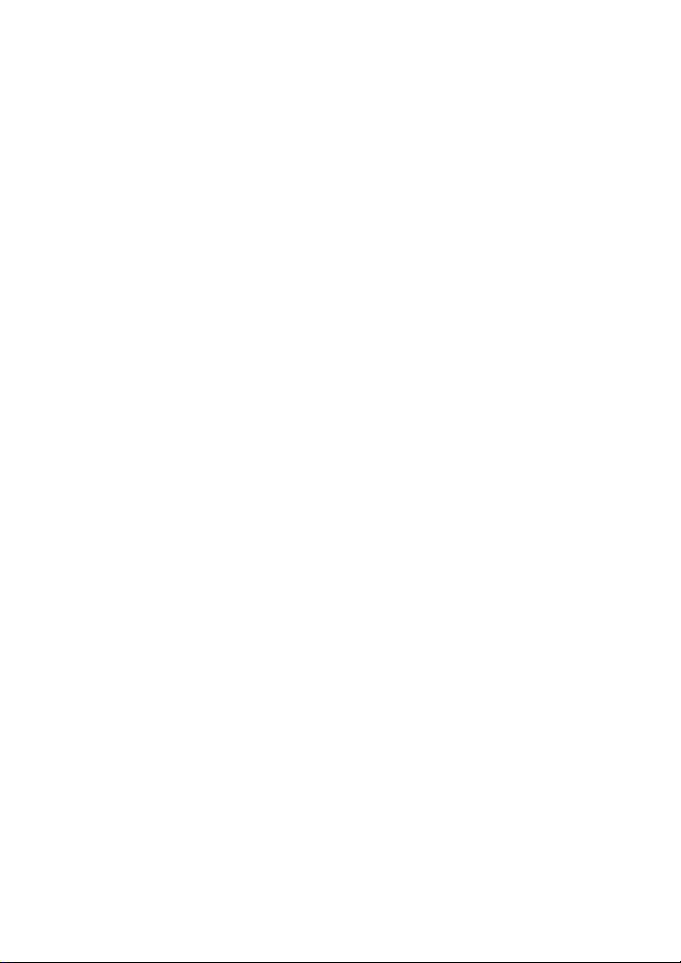
Album obrázkov
Pou¾ívateåská príruèka
Page 2
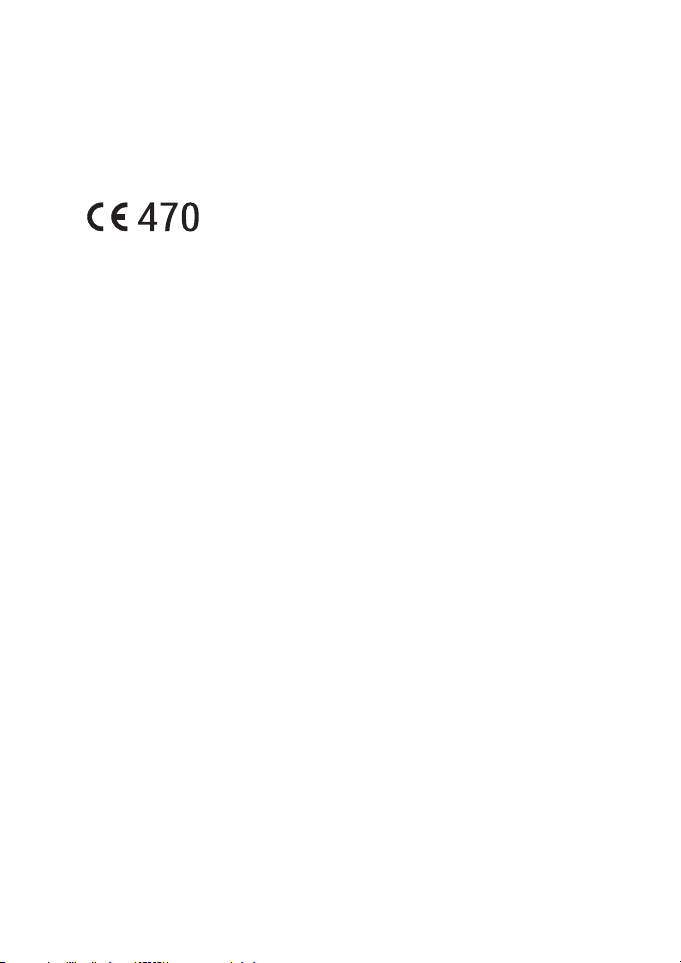
VYHLÁSENIE O SÚLADE
My, spoloènos» NOKIA CORPORATION, na vlastnú zodpovednos» vyhlasujeme,
¾e výrobok PD-1 vyhovuje ustanoveniam nasledujúcej smernice Rady EÚ:
1999/5/EC. Kópiu Deklarácie o súlade - Declaration of Conformity - nájdete
na adrese http://www.nokia.com/phones/declaration_of_conformity/.
Copyright © 2004 Nokia. V¹etky práva vyhradené.
Kopírovanie, prená¹anie, roz¹irovanie alebo uchovávanie èasti alebo celého
obsahu tohto dokumentu v akejkoåvek forme bez predchádzajúceho písomného
súhlasu spoloènosti Nokia je zakázané.
Nokia a Nokia Connecting People sú registrovanými ochrannými znaèkami
spoloènosti Nokia Corporation. Ostatné názvy produktov a spoloèností uvedené
v tomto dokumente mô¾u by» ochrannými známkami alebo obchodnými
oznaèeniami ich príslu¹ných vlastníkov.
Bluetooth is a registered trademark of Bluetooth SIG, Inc.
Spoloènos» Nokia uplatòuje politiku kontinuálneho rozvoja. Spoloènos» Nokia
si vyhradzuje právo meni» a zdokonaåova», ktorýkoåvek z produktov opísaných
v tomto dokumente bez predchádzajúceho upozornenia.
Spoloènos» Nokia nie je za ¾iadnych okolností zodpovedná za stratu údajov alebo
príjmov za akokoåvek spôsobené osobitné, náhodné, následné alebo nepriame
¹kody.
Obsah tohto dokumentu sa vykladá „tak, ako je“. Neposkytujú sa ¾iadne záruky
akéhokoåvek druhu, èi u¾ výslovné alebo implikované, súvisiace so správnos»ou,
spoåahlivos»ou alebo obsahom tohto dokumentu, vrátane, ale nie výhradne,
implikovaných záruk obchodovateånosti a vhodnosti na urèitý úèel, okrem záruk,
ktoré stanovuje príslu¹ný právny predpis. Spoloènos» Nokia si vyhradzuje právo
kedykoåvek tento dokument upravi» alebo ho stiahnu» z obehu bez
predchádzajúceho upozornenia.
Dostupnos» produktov sa mô¾e v závislosti od regiónu lí¹i». Prosím, informujte sa
u najbli¾¹ieho predajcu spoloènosti Nokia.
2. vydanie SK
9232676
Page 3
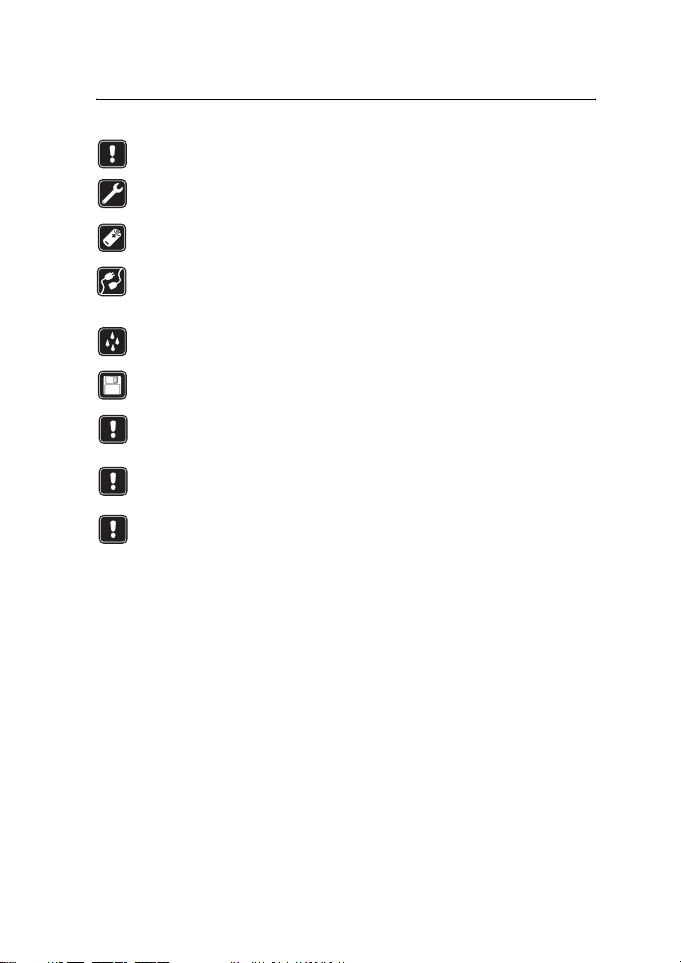
Pre va¹u bezpeènos»
Preèítajte si tieto jednoduché pokyny. Poru¹enie týchto pravidiel mô¾e by»
nebezpeèné alebo protizákonné. V tejto príruèke nájdete ïal¹ie podrobné informácie.
KVALIFIKOVANÝ SERVIS
Prístroj smú opravova» iba kvalifikovaní pracovníci.
PRÍSLU©ENSTVO A BATÉRIE
Pou¾ívajte výluène schválené príslu¹enstvo. Neprepájajte nekompatibilné výrobky.
PRIPOJENIE K INÝM ZARIADENIAM
Pri pripájaní k akémukoåvek inému zariadeniu si v jeho návode na pou¾itie preèítajte
podrobné bezpeènostné pokyny. Neprepájajte nekompatibilné výrobky.
ODOLNOS« VOÈI VODE
Zariadenie nie je odolné voèi vode. Uchovávajte ho v suchu.
ZÁLO®NÉ KÓPIE
Nezabudnite si vytvori» zálo¾né kópie v¹etkých dôle¾itých dát.
VETRANIE
Skontrolujte, èi má Album obrázkov dostatoèné vetranie. Album obrázkov
nezakrývajte.
Album obrázkov neklaïte na ¾iadne zariadenie, ktoré vy¾aruje teplo.
Na Album obrázkov neklaïte zdroje otvoreného ohòa, napríklad horiace svieèky.
ODPÁJANIE ZDROJA NAPÁJANIA
Zdroj napájania odpájajte iba vtedy, keï je Album obrázkov vypnutý a svieti èervené
pohotovostné svetlo.
Copyright © 2004 Nokia. All rights reserved.
3
Page 4
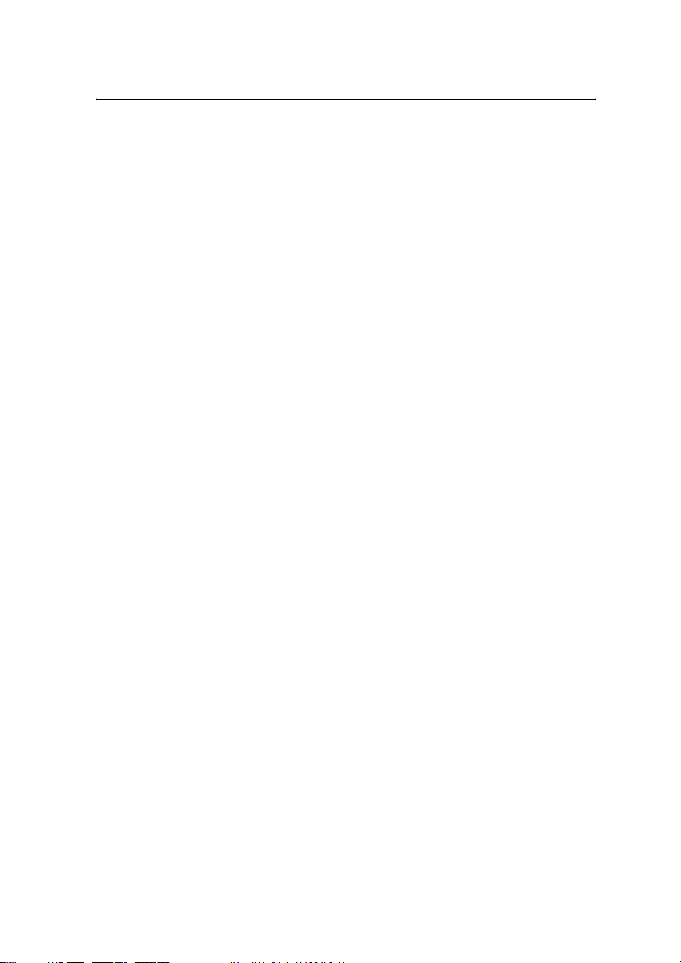
Obsah
1. Úvod ...................................................................................................6
Album obrázkov..................................................................................................................6
Diaåkové ovládanie.............................................................................................................8
Zadávanie textu s diaåkovým ovládaním..................................................................................9
2. Základné informácie.........................................................................9
Pripájanie Albumu obrázkov k televízoru....................................................................9
Zapínanie Albumu obrázkov.........................................................................................10
3. Pou¾ívanie Albumu obrázkov........................................................ 11
Archivovanie súborov z mobilného telefónu........................................................... 11
Archivovanie súborov z digitálneho fotoaparátu...................................................13
Archivovanie súborov z pamä»ovej karty.................................................................. 14
Prezeranie súborov..........................................................................................................15
Úprava obrázkov..............................................................................................................15
Usporiadanie Albumu obrázkov .................................................................................. 17
Vytváranie nového prieèinka.....................................................................................................17
Presúvanie a kopírovanie súborov do nového prieèinka ...................................................17
Zoraïovanie súborov a prieèinkov ..........................................................................................17
Premenúvanie súborov a prieèinkov ....................................................................................... 18
Odstraòovanie súborov a prieèinkov....................................................................................... 18
Vyhåadávanie súborov a prieèinkov.........................................................................................18
Kontrola detailov súboru alebo prieèinka ............................................................................. 19
Pridávanie poznámok k obrázkom........................................................................................... 19
Nastavenie prezentácie ................................................................................................. 19
Zálohovanie súborov na disk CD................................................................................. 20
Posielanie súborov z Albumu obrázkov do mobilného telefónu........................ 20
Pripojenia Bluetooth.................................................................................................................... 22
Tlaè obrázkov.................................................................................................................... 23
Pripojenie k poèítaèu......................................................................................................23
4. Úprava nastavení ........................................................................... 24
5. Aplikácie telefónu.......................................................................... 25
In¹talácia aplikácie telefónu........................................................................................25
Pou¾ívanie telefónu ako diaåkového ovládania ......................................................26
Pou¾ívanie aplikácie Archív správ .............................................................................. 27
Odin¹talovanie aplikácie telefónu ..............................................................................27
Copyright © 2004 Nokia. All rights reserved.
4
Page 5
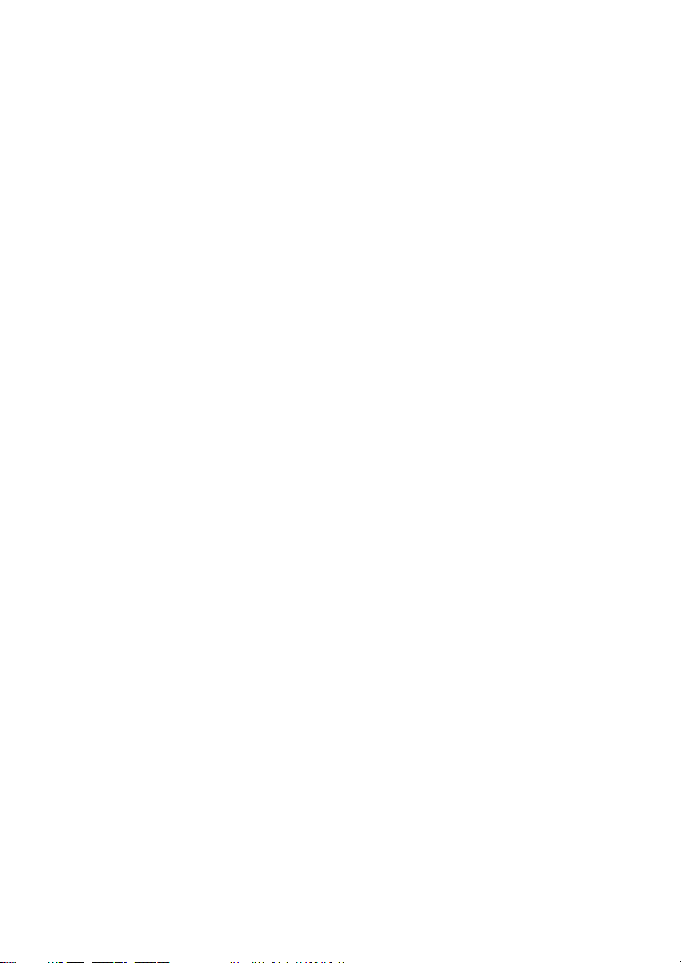
6. Rie¹enie problémov........................................................................ 28
7. Starostlivos» a údr¾ba ................................................................... 31
8. Technické podmienky .................................................................... 33
Copyright © 2004 Nokia. All rights reserved.
5
Page 6
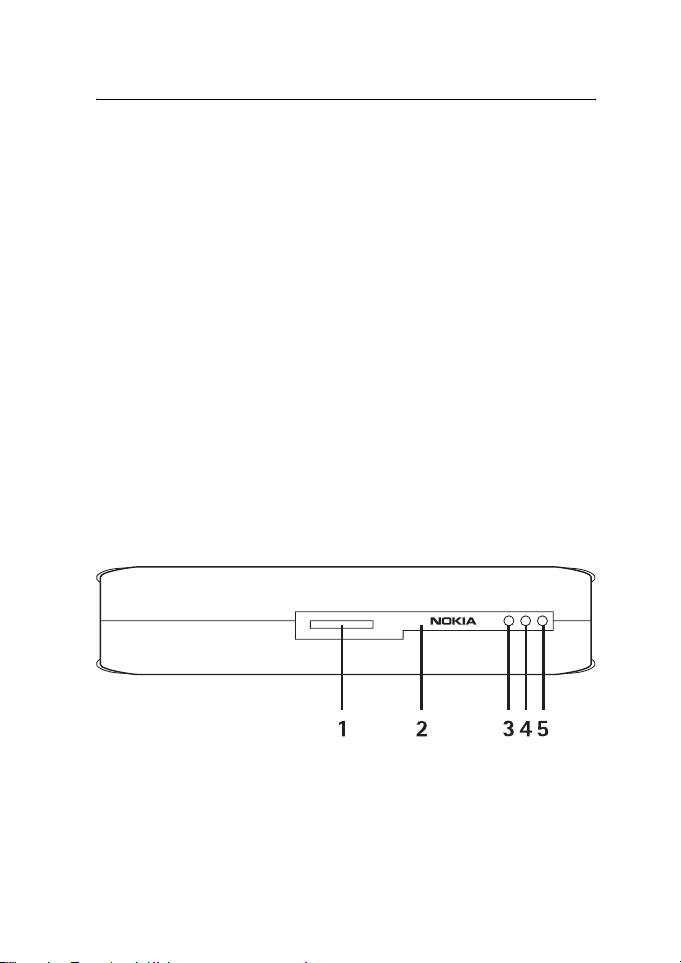
Úvod
1. Úvod
Album obrázkov umo¾òuje archivova» digitálne obrázky, videoklipy
a správy z kompatibilného telefónu alebo digitálneho fotoaparátu,
upravova» ich, zoraïova» a prezera» si ich v televízore. Zoznam
podporovaných zariadení a formátov súborov nájdete v èasti „Technické
podmienky“ na strane 33.
Predajné balenie Albumu obrázkov obsahuje:
• zariadenie Album obrázkov
• diaåkové ovládanie
• batérie typu AAA pre diaåkové ovládanie
• napájací zdroj
• kábel RCA
• adaptér SCART
• túto pou¾ívateåskú príruèku
■ Album obrázkov
Funkcie predného panela Albumu obrázkov:
Obrázok 1
• Otvor na pamä»ovú kartu (1)
• Infraèervený port na pripojenie k diaåkovému ovládaniu (2)
• Infraèervený port na pripojenie k telefónom s podporou
infraèerveného prenosu (3)
Copyright © 2004 Nokia. All rights reserved.
6
Page 7
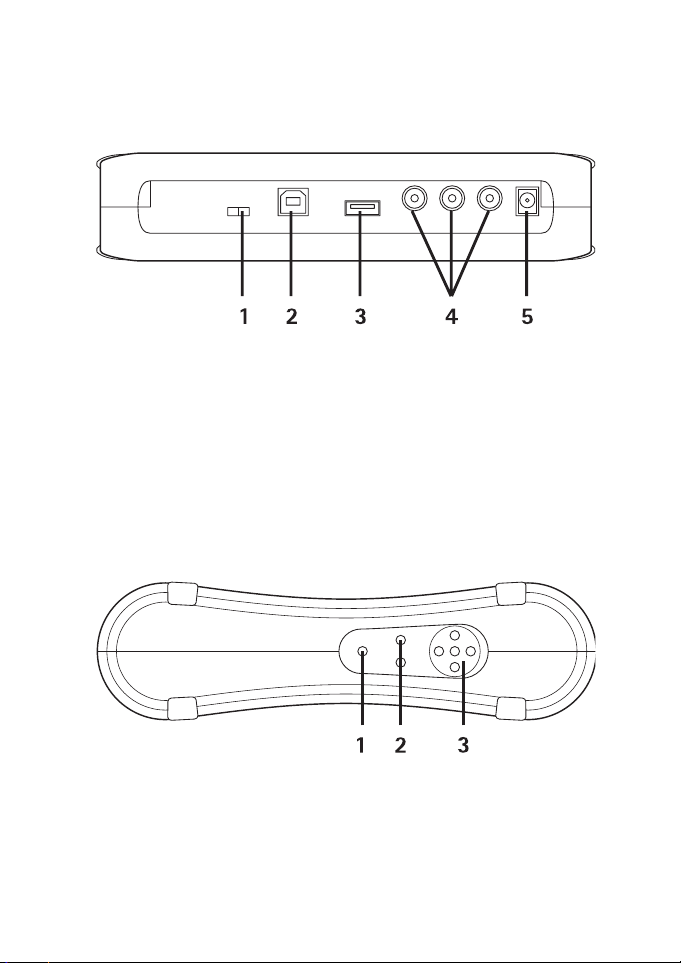
Úvod
• Pohotovostné svetlo (4)
•Vypínaè (5)
Funkcie zadného panela Albumu obrázkov:
Obrázok 2
• Prepínaè NTSC/PAL na výber ¹tandardu televízora (1)
• Konektor zariadenia USB na pripojenie k poèítaèu (2)
• Hlavný USB konektor na pripojenie digitálnej kamery, napaåovaèky
diskov CD, snímaèa vonkaj¹ej pamä»ovej karty alebo iného USB
zariadenia s hromadnou pamä»ou (3)
•Konektor RCA (4)
• Konektor napájania (5)
Funkcie boèného panela Albumu obrázkov:
Obrázok 3
• Tlaèidlo ponuky (1) - otváranie hlavného prehåadu.
• Tlaèidlá výberu (2) - výber príkazov zobrazených v åavej alebo pravej
dolnej èasti obrazovky.
Copyright © 2004 Nokia. All rights reserved.
7
Page 8
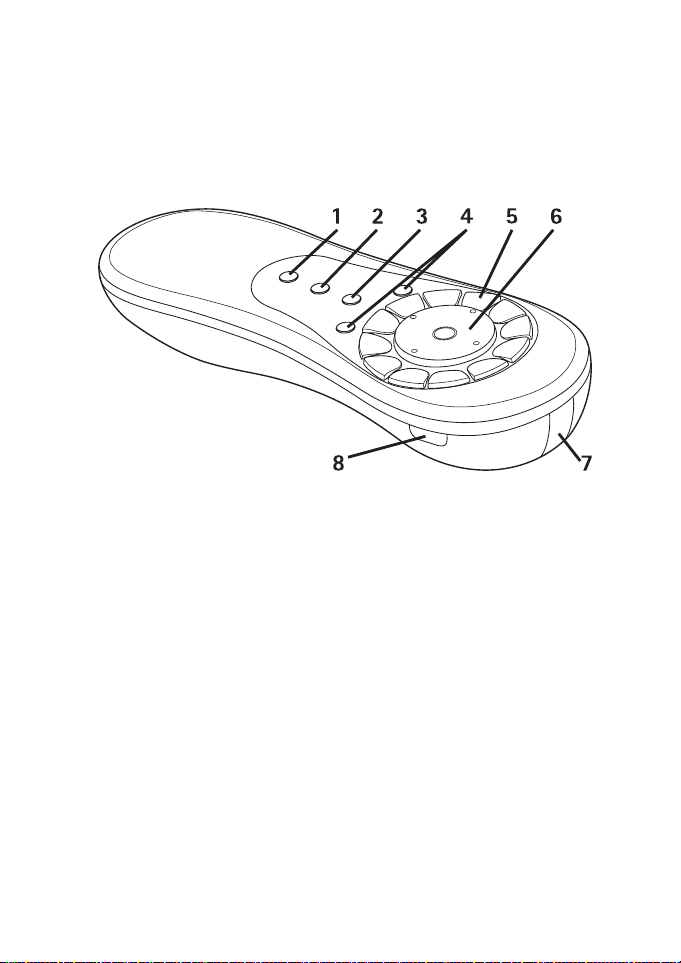
Úvod
• Rolovacie tlaèidlá (3) - navigácia na obrazovke, otváranie alebo
výber polo¾iek.
■ Diaåkové ovládanie
Album obrázkov pou¾ívajte s diaåkovým ovládaním prilo¾eným
v predajnom balení.
Obrázok 4
• Tlaèidlo oznaèovania (1) - umo¾òuje oznaèovanie súborov
a prieèinkov alebo otváranie ponuky vstupu do textu.
• Tlaèidlo ponuky (2) - umo¾òuje otváranie hlavného prehåadu.
• Tlaèidlo vymazávania (3) - umo¾òuje odstraòovanie súborov,
prieèinkov alebo textu.
• Tlaèidlá výberu (4) - umo¾òujú výber príkazov zobrazených v åavej
alebo pravej dolnej èasti obrazovky.
• Tlaèidlá na zadávanie znakov (5) - umo¾òujú písanie textu.
• Rolovacie tlaèidlá (6) - umo¾òujú navigáciu na obrazovke a ich
stláèaním sa otvárajú alebo vyberajú jednotlivé polo¾ky.
• Infraèervený port (7) - pri pou¾ívaní diaåkového ovládania ho treba
nasmerova» na infraèervený port Albumu obrázkov.
• Vypínaè (8) - umo¾òuje zapnutie alebo vypnutie Albumu obrázkov.
Copyright © 2004 Nokia. All rights reserved.
8
Page 9
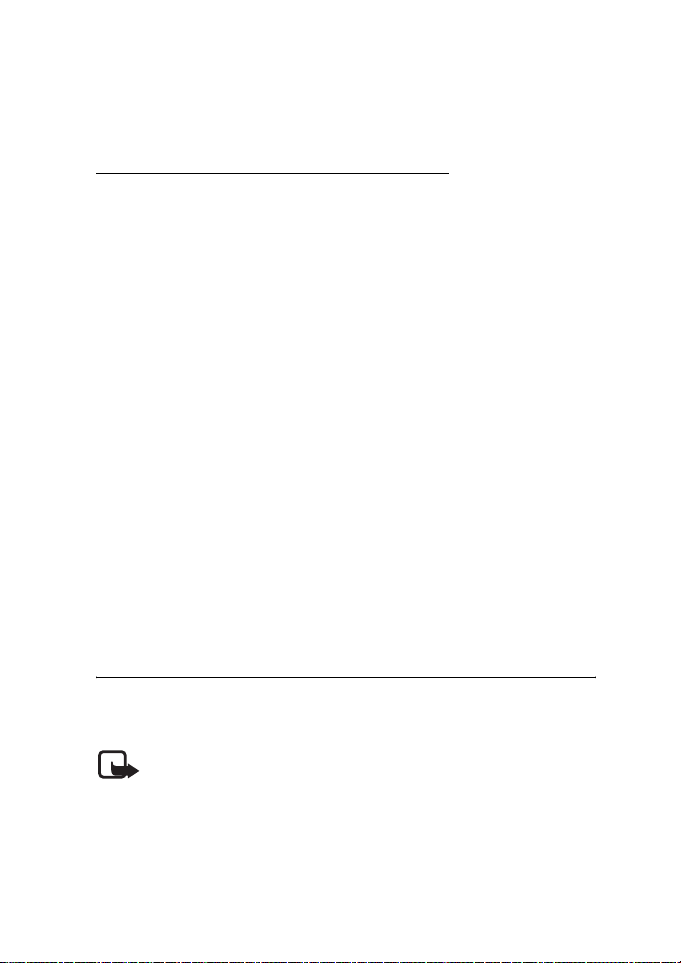
Základné informácie
Ak chcete zablokova» tlaèidlá diaåkového ovládania, stlaète åavé tlaèidlo
výberu a potom tlaèidlo *. Ak chcete tlaèidlá odblokova», stlaète åavé
tlaèidlo výberu a potom tlaèidlo *.
Zadávanie textu s diaåkovým ovládaním
Tlaèidlo na zadávanie znakov opakovane stláèajte, pokým sa nezobrazia
po¾adované znaky. Poznámka. V¹etky znaky na tlaèidle na zadávanie
èíslic nie sú na tlaèidle uvedené (k dispozícii sú viaceré znaky, hoci nie sú
na tlaèidle vytlaèené).
Ak sa ïal¹ie písmeno nachádza na tom istom tlaèidle ako súèasné
písmeno, poèkajte, kým sa zjaví kurzor a potom písmeno zadajte.
Ak sa pomýlite, na odstránenie chybného znaku pou¾ite tlaèidlo
vymazávania.
Ak chcete zadáva» veåké písmená, stlaète tlaèidlo oznaèovania a vyberte
Upper case mode (re¾im veåkých písmen). Ak chcete zadáva» malé
písmená, stlaète znova tlaèidlo oznaèovania a vyberte Lower case mode
(re¾im malých písmen). Ak chcete zadáva» èíslice, stlaète tlaèidlo
oznaèovania a vyberte Number mode (re¾im èíslic).
Ak chcete vlo¾i» medzeru, stlaète tlaèidlo 0.
Najbe¾nej¹ie interpunkèné znaky sú k dispozícii pod tlaèidlom 1.
Stlaèením tlaèidla * otvoríte zoznam ¹peciálnych znakov. Prejdite
na po¾adovaný znak a stlaète tlaèidlo Select (vybra»).
2. Základné informácie
■ Pripájanie Albumu obrázkov k televízoru
Poznámka. Pred pripájaním alebo zmenou pripojenia káblov
zariadenie v¾dy vypnite a odpojte zo siete napájania.
1 Ku konektoru RCA na zadnom paneli Albumu obrázkov pripojte kábel
RCA. Pozri „Obrázok 5“ na strane 10.
Copyright © 2004 Nokia. All rights reserved.
9
Page 10
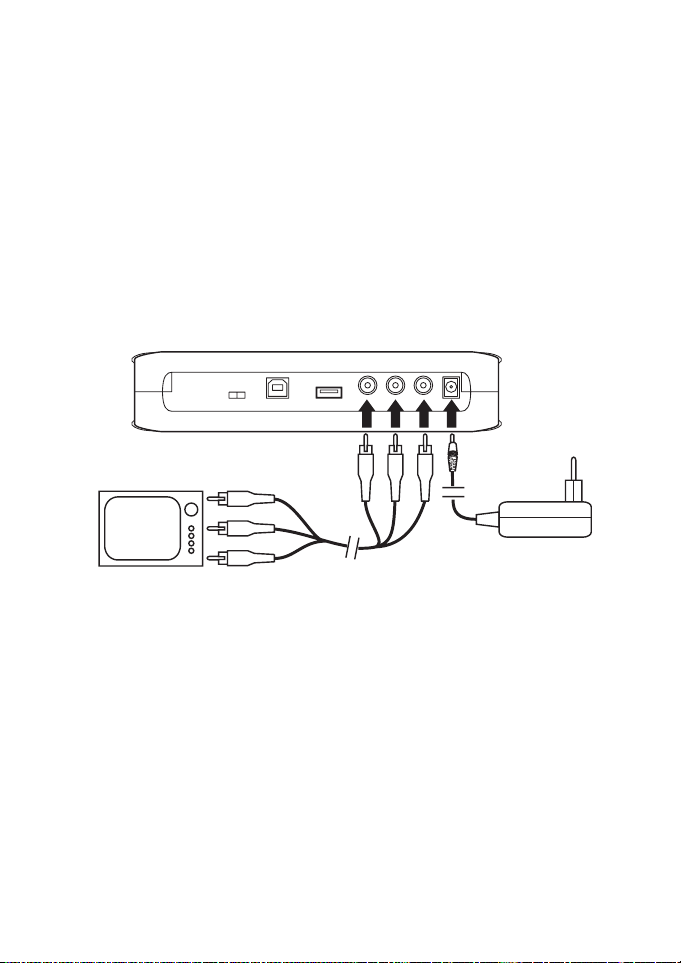
Základné informácie
®ltý videokonektor kábla zapojte do ¾ltého videokonektora Albumu
obrázkov a èervený a biely audiokonektor kábla do èerveného
a bieleho audiokonektora Albumu obrázkov.
2 Druhý koniec kábla RCA zapojte do konektora RCA na televízore
alebo, v prípade potreby, na pripojenie kábla RCA ku konektoru
SCART na televízore pou¾ite adaptér SCART.
®ltý videokonektor kábla zapojte do ¾ltého videokonektora
na televízore a èervený a biely audiokonektor kábla do èerveného
a bieleho audiokonektora na televízore. In¹trukcie nájdete
v pou¾ívateåskej príruèke k televízoru.
3 Napájací zdroj zapojte do konektora napájania Albumu obrázkov
a potom ho zapojte do elektrickej zásuvky.
Obrázok 5
4 Pohotovostné svetlo bliká na zeleno. Poèkajte, kým bude Album
obrázkov v pohotovostnom re¾ime a pohotovostné svetlo bude
èervené.
5 Zapnite televízor a vyberte správny vstup. In¹trukcie nájdete
v pou¾ívateåskej príruèke k televízoru.
■ Zapínanie Albumu obrázkov
1 Do diaåkového ovládania vlo¾te batérie.
2 Stlaèením vypínaèa na diaåkovom ovládaní zapnite Album obrázkov.
Pohotovostné svetlo bliká na zeleno, kým sa Album obrázkov zapne.
Copyright © 2004 Nokia. All rights reserved.
10
Page 11
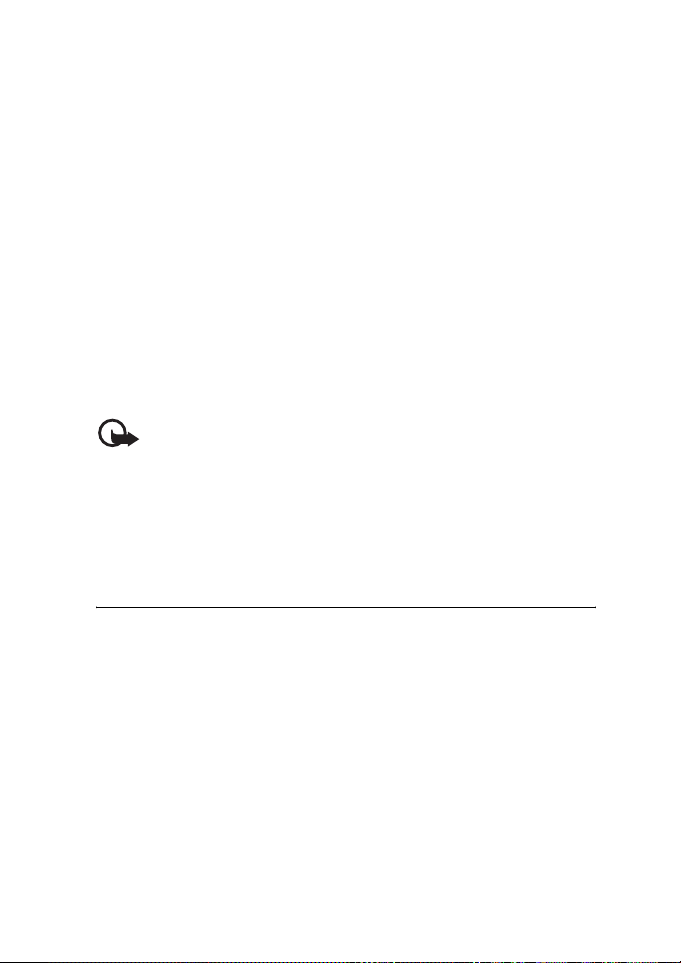
Pou¾ívanie Albumu obrázkov
3 Pomocou rolovacieho tlaèidla vyberte zo zoznamu svoj jazyk a åavým
tlaèidlom výberu stlaète tlaèidlo OK.
4 Na zadanie aktuálneho dátumu pou¾ite tlaèidlá na zadávanie znakov
diaåkového ovládania a potom stlaète tlaèidlo OK.
5 Na zadanie aktuálneho èasu pou¾ite tlaèidlá na zadávanie znakov
diaåkového ovládania a potom stlaète tlaèidlo OK.
Album obrázkov je teraz pripravený na pou¾ívanie.
Ak je kvalita obrazu televízora nízka, skontrolujte, èi pozícia prepínaèa
NTSC/PAL na zadnom paneli Albumu obrázkov kore¹ponduje s normou
televízora, pozri „Obrázok 2“ na strane 7. Ak chcete zmeni» pozíciu
prepínaèa, Album obrázkov po zmene re¹tartujte.
Ak chcete Album obrázkov vypnú», stlaète vypínaè. Album obrázkov je v
pohotovostnom re¾ime vtedy, keï pohotovostné svetlo bliká na zeleno a
zmení sa na èervené.
Dôle¾ité. Zdroj napájania odpájajte iba vtedy, keï je Album
obrázkov vypnutý a svieti èervené pohotovostné svetlo. Ak zdroj
napájania odpojíte poèas operácie, súbory sa mô¾u po¹kodi»
a Album obrázkov musí po ïal¹om zapnutí vykona» kontrolu
systému súborov.
3. Pou¾ívanie Albumu obrázkov
■ Archivovanie súborov z mobilného telefónu
V Albume obrázkov mô¾ete archivova» obrázky, videoklipy a audioklipy
z kompatibilného mobilného telefónu. Mô¾ete archivova» aj textové
správy a multimediálne správy z telefónov Nokia 6630, Nokia 6670,
Nokia 3650, Nokia 3660, Nokia 6600, Nokia 7610 a Nokia 7650 a
napríklad aj z hracej konzoly Nokia N-Gage.
Niektoré obrázky a ïal¹í obsah mô¾u by» chránené pred kopírovaním,
upravovaním, prenosom alebo ïal¹ím ¹írením autorskými právami.
Copyright © 2004 Nokia. All rights reserved.
11
Page 12

Pou¾ívanie Albumu obrázkov
Prenos súborov do Albumu obrázkov cez infraèervené
pripojenie:
1 Skontrolujte, èi je infraèervený port telefónu nasmerovaný
k infraèervenému portu Albumu obrázkov.
2 Z telefónu vyberte súbory, ktoré chcete posla» do Albumu obrázkov.
3 Po¹lite súbory cez infraèervené pripojenie. Prenesené súbory
sa archivujú v prieèinku prijatých správ v Albume obrázkov.
Poznámka. Ak prenos súboru zlyhá, ukonèite infraèervené pripojenie
z mobilného telefónu a skúste znova.
Prenos súborov do Albumu obrázkov prostredníctvom
bezdrôtovej technológie Bluetooth:
1 Skontrolujte, èi je v Albume obrázkov nastavené pripojenie
Bluetooth.
Ak pou¾ívate pripojenie Bluetooth prvýkrát, stlaète tlaèidlo Options
(voåby) > Advanced (roz¹írené) > Settings (nastavenia) a vyberte
mo¾nos» Bluetooth. Potom vyberte mo¾nos» Bluetooth > Change
(zmeni») a nastavte pripojenie Bluetooth na mo¾nos» On (zapnuté).
Vyberte polo¾ku Passcode (vstupný kód) > Change (zmeni»)
a zadajte ¹tvormiestny vstupný kód pre Album obrázkov.
Prednastavený vstupný kód je 1234.
2 Z telefónu vyberte súbory, ktoré chcete posla» do Albumu obrázkov,
a po¹lite ich cez pripojenie Bluetooth.
3 Zo zoznamu prístupných zariadení Bluetooth vyberte Album
obrázkov Nokia a po vyzvaní zadajte vstupný kód Albumu obrázkov.
Prenesené súbory sa archivujú v prieèinku prijatých správ v Albume
obrázkov.
Poznámka. Naraz mô¾e by» aktívne len jedno pripojenie Bluetooth. Po
poslaní alebo prijatí údajov sa pripojenie Bluetooth automaticky odpojí.
Copyright © 2004 Nokia. All rights reserved.
12
Page 13

Pou¾ívanie Albumu obrázkov
■ Archivovanie súborov z digitálneho fotoaparátu
V Albume obrázkov mô¾ete archivova» obrázky, videoklipy a audioklipy
z kompatibilného fotoaparátu alebo iného kompatibilného USB
zariadenia s hromadnou pamä»ou.
Poznámka. Pred pripájaním alebo zmenou pripojenia káblov
zariadenie v¾dy vypnite a odpojte zo siete napájania.
1 K USB konektoru Albumu obrázkov pripojte USB adaptér
fotoaparátu, pozri „Obrázok 2“ na strane 7.
2 Zapnite fotoaparát. Obsah fotoaparátu si teraz mô¾ete prezrie»
v USB prieèinku hlavného prehåadu Albumu obrázkov.
3 Prejdite na USB prieèinok a stlaèením rolovacieho tlaèidla ho otvorte.
4 Vyberte súbor, ktorý chcete v Albume obrázkov archivova». Ak chcete
archivova» viac súborov, prejdite na ka¾dý súbor a stlaète tlaèidlo
oznaèovania.
5 Stlaète tlaèidlo Options (voåby) > Organise (usporiada») > Copy to
folder (kopírova» do prieèinka).
6 Otvorte prieèinok, do ktorého chcete nakopírova» vybraté súbory,
prejdite na tlaèidlo Copy here (skopírova» sem) a stlaète príkaz
Copy (kopírova»). Poznámka. Èas spracovania závisí od veåkosti
súborov.
Ak chcete pre súbory vytvori» nový prieèinok, vyberte mo¾nos»
New folder (nový prieèinok), pomocou tlaèidiel na zadávanie
znakov zadajte meno prieèinka, prejdite na príkaz Copy here
(skopírova» sem) a stlaète tlaèidlo OK > Copy (kopírova»).
Dôle¾ité. Pokým nie je operácia dokonèená, fotoaparát
alebo USB zariadenie s hromadnou pamä»ou od konektora
neodpájajte. Ak odpojíte fotoaparát alebo USB zariadenie
s hromadnou pamä»ou poèas operácie, súbory sa mô¾u
po¹kodi».
Ak potrebujete ïal¹ie informácie o pou¾ívaní fotoaparátu alebo USB
zariadenia s hromadnou pamä»ou, preèítajte si pou¾ívateåskú príruèku
k týmto zariadeniam.
Copyright © 2004 Nokia. All rights reserved.
13
Page 14

Pou¾ívanie Albumu obrázkov
■ Archivovanie súborov z pamä»ovej karty
V Albume obrázkov mô¾ete archivova» obrázky, videoklipy a audioklipy
z kompatibilnej pamä»ovej karty. Pou¾itím nekompatibilnej pamä»ovej
karty mô¾e dôjs» k po¹kodeniu pamä»ovej karty alebo zariadenia
a po¹kodi» sa mô¾u aj údaje. Informácie o kompatibilných pamä»ových
kartách nájdete v èasti „Technické podmienky“ na strane 33.
Album obrázkov sa mô¾e pou¾íva» so snímaèom kompatibilnej vonkaj¹ej
pamä»ovej karty. Popis na pripojenie a pou¾itie snímaèa vonkaj¹ej
pamä»ovej karty nájdete v èasti „Archivovanie súborov z digitálneho
fotoaparátu“ na strane 13.
1 Vlo¾te pamä»ovú kartu do otvoru na pamä»ovú kartu na prednom
paneli Albumu obrázkov. Skontrolujte, èi je zo¹ikmený roh pamä»ovej
karty na pravej strane.
Obrázok 6
Obsah fotoaparátu si teraz mô¾ete prezrie» v prieèinku Memory card
(pamä»ová karta) hlavného prehåadu Albumu obrázkov.
2 Prejdite na prieèinok Memory Card (pamä»ová karta) a stlaèením
rolovacieho tlaèidla ho otvorte.
3 Vyberte súbor, ktorý chcete v Albume obrázkov archivova». Ak chcete
archivova» viac súborov, prejdite na ka¾dý súbor a stlaète tlaèidlo
oznaèovania.
4 Stlaète tlaèidlo Options (voåby) > Organise (usporiada») > Copy to
folder (kopírova» do prieèinka).
5 Otvorte prieèinok, do ktorého chcete nakopírova» vybraté súbory,
prejdite na tlaèidlo Copy here (skopírova» sem) a stlaète príkaz
Copy (kopírova»).
Copyright © 2004 Nokia. All rights reserved.
14
Page 15

Pou¾ívanie Albumu obrázkov
Ak chcete pre súbory vytvori» nový prieèinok, vyberte mo¾nos»
New folder (nový prieèinok), pomocou tlaèidiel na zadávanie
znakov zadajte meno prieèinka, prejdite na príkaz Copy here
(skopírova» sem) a stlaète tlaèidlo OK > Copy (kopírova»).
Dôle¾ité. Pokým nie je operácia dokonèená, pamä»ovú kartu
z Albumu obrázkov nevyberajte. Ak vyberiete pamä»ovú kartu
poèas operácie, súbory sa mô¾u po¹kodi».
■ Prezeranie súborov
1 Prejdite na prieèinok, v ktorom sa súbor nachádza, a stlaèením
rolovacieho tlaèidla ho otvorte.
2 Vyberte súbor a stlaèením rolovacieho tlaèidla ho otvorte.
Predchádzajúci alebo nasledujúci súbor mô¾ete otvori» stláèaním
rolovacieho tlaèidla smerom doåava alebo doprava.
Keï otvárate obrázkový súbor, Album obrázkov pripravuje obrázok na
prezeranie. Mô¾e to chvíåu trva» a stáva sa to len pri prvom otváraní
obrázka alebo prieèinka.
Multimediálne správy mô¾u obsahova» niekoåko strán. Ïal¹iu stranu
otvoríte stlaèením rolovacieho tlaèidla smerom nadol. Ak multimediálne
správy obsahujú prílohy, stlaète tlaèidlo Options (voåby) > View
attachments (zobrazi» prílohy).
Poznámka. Ak sa súbor otvorí na televíznej obrazovke, texty príkazov po
chvíli z obrazovky zmiznú. Príkazy sú v¹ak stále k dispozícii a na obsluhu
Albumu obrázkov mô¾ete pou¾íva» tlaèidlá výberu.
Mô¾e chvíåu trva», kým Album obrázkov spracuje videoklipy vo formáte
MJPEG do prehliadateåného formátu. Spracovávanie mô¾ete preru¹i»
bez straty u¾ spracovaných údajov. Ikona videoklipu zobrazuje stav
spracovávania.
■ Úprava obrázkov
Keï je obrázok otvorený, do zoznamu mo¾ností úpravy sa dostanete
stlaèením tlaèidla Options (voåby). Vyberte mo¾nos» a stlaète tlaèidlo
rolovania.
Copyright © 2004 Nokia. All rights reserved.
15
Page 16

Pou¾ívanie Albumu obrázkov
Poznámka. Rozlí¹enie obrázkov pri úprave je ni¾¹ie ako v origináli.
Ak chcete, aby si obrázok zachoval originálne vysoké rozlí¹enie, ulo¾te
upravený obrázok pod novým menom: stlaète tlaèidlo Options (voåby) >
Save as (ulo¾i» ako) a nové meno zadajte pomocou tlaèidiel diaåkového
ovládania na zadávanie znakov.
Rotate (otáèa») - umo¾òuje otáèa» obrázok doåava alebo doprava.
Obrázok mo¾no otáèa» aj pomocou tlaèidiel na zadávanie znakov 0 a #.
Zoom - umo¾òuje priblí¾i» obrázok. Stlaèením tlaèidla Options
(voåby) > Zoom out (oddiali») sa dá obrázok oddiali». Obrázok mo¾no
pribli¾ova» aj pomocou tlaèidiel na zadávanie znakov * a 1. Ak ste
obrázok priblí¾ili, stlaèením mo¾nosti Edit (upravi») > Crop (oreza»)
mô¾ete orezaný obrázok osobitne ulo¾i».
Edit (upravi») - umo¾òuje výber po¾adovanej mo¾nosti:
• Auto adjust (automatická úprava) - umo¾òuje automaticky
upravi» obrázok.
• Brightness/Contrast (jas/kontrast) - umo¾òuje upravova»
jas a kontrast pomocou rolovacieho tlaèidla a potvrdením
tlaèidla OK.
• Sharpness (ostros») - umo¾òuje upravova» ostros» obrázka
pou¾itím rolovacieho tlaèidla a stlaèením tlaèidla OK.
• Red eye removal (redukcia èervených oèí) - umo¾òuje
pomocou rolovacieho tlaèidla posunú» kurzor na èervené oèi.
Stlaète tlaèidlo Select (vybra»). Pravým a åavým rolovacím
tlaèidlom spravte krú¾ivý pohyb na èervených oèiach a stlaète
tlaèidlo Select (vybra»).
Add (prida») - umo¾òuje výber po¾adovanej mo¾nosti:
• Add frame (prida» rámik) - umo¾òuje výber rámika pre obrázok
stlaèením rolovacieho tlaèidla.
• Add text (prida» text) - umo¾òuje napísa» text pomocou
tlaèidiel diaåkového ovládania na zadávanie znakov. Stlaète
mo¾nos» Next (ïalej), vyberte veåkos» a farbu textu a potom
stlaète tlaèidlo Finish (hotovo).
Add comments (prida» poznámky) - umo¾òuje pridáva» k obrázku
poznámky. Ak chcete poznámky vidie», stlaète tlaèidlo Options
Copyright © 2004 Nokia. All rights reserved.
16
Page 17

Pou¾ívanie Albumu obrázkov
(voåby) > View comments (prezrie» poznámky) alebo stlaète tlaèidlo
na zadávanie znakov 9.
■ Usporiadanie Albumu obrázkov
Vytváranie nového prieèinka
1 Stlaète tlaèidlo Options (voåby) > New folder (nový prieèinok).
2 Pomocou tlaèidiel diaåkového ovládania na zadávanie znakov zadajte
nové meno prieèinka a stlaète tlaèidlo OK.
Presúvanie a kopírovanie súborov do nového prieèinka
1 Prejdite na súbor, ktorý chcete presunú». Ak chcete presúva» viac
súborov, prejdite na ka¾dý súbor a stlaète tlaèidlo oznaèovania.
2 Stlaète tlaèidlo Options (voåby) > Organise (usporiada») > Move to
folder (presunú» do prieèinka). Ak chcete skopírova» vybraté súbory
do iného prieèinka, vyberte mo¾nos» Copy to folder (skopírova» do
prieèinka).
3 Otvorte prieèinok, do ktorého chcete nakopírova» vybraté súbory,
prejdite na tlaèidlo Move here/Copy here (presunú» sem/
skopírova» sem) a stlaète mo¾nos» Move/Copy (presunú»/
kopírova»).
Ak chcete pre súbory vytvori» nový prieèinok, vyberte príkaz
New folder (nový prieèinok), pomocou tlaèidiel na zadávanie
znakov zadajte meno prieèinka, prejdite na mo¾nos» Move here/
Copy here (presunú» sem/skopírova» sem) a stlaète tlaèidlo OK >
Move/Copy (presunú»/kopírova»).
Poznámka. Nemô¾ete presúva» súbory, ktoré sa nachádzajú na disku CD
alebo v digitálnom fotoaparáte, ktorý pou¾íva protokol na prenos
obrázkov.
Zoraïovanie súborov a prieèinkov
1 Stlaète tlaèidlo Options (voåby) > Sort (zoradi»).
2 Súbory a prieèinky mo¾no zoraïova»:
Copyright © 2004 Nokia. All rights reserved.
17
Page 18

Pou¾ívanie Albumu obrázkov
• by date (podåa dátumu) - zoradenie od najstar¹ieho po
najnov¹í.
• by name (podåa názvu) - abecedné zoradenie.
• by type (podåa typu) - zoskupenie rôznych typov súborov.
• manually (manuálne) - súbor alebo prieèinok vyberte tak, ¾e
posuniete kurzor na po¾adované miesto pomocou rolovacieho
tlaèidla a stlaèíte tlaèidlo OK.
Premenúvanie súborov a prieèinkov
1 Vyberte súbor alebo prieèinok a stlaète tlaèidlo Options (voåby) >
Organise (usporiada») > Rename (premenova»).
2 Nové meno zadajte pomocou tlaèidiel na zadávanie znakov a potom
stlaète tlaèidlo OK.
Poznámka. Nemô¾ete premenúva» súbory, ktoré sa nachádzajú na disku
CD alebo v digitálnom fotoaparáte, ktorý pou¾íva protokol na prenos
obrázkov.
Odstraòovanie súborov a prieèinkov
1 Vyberte súbor alebo prieèinok, ktorý chcete odstráni». Ak chcete
odstráni» viac súborov naraz, prejdite na ka¾dý súbor a stlaète
tlaèidlo oznaèovania.
2 Stlaète tlaèidlo Options (voåby) > Organise (usporiada») > Delete
(vymaza»).
3 Po vyzvaní vyberte mo¾nos» Yes (áno).
Poznámka. Nemô¾ete odstraòova» súbory, ktoré sa nachádzajú na disku
CD alebo v digitálnom fotoaparáte, ktorý pou¾íva protokol na prenos
obrázkov.
Vyhåadávanie súborov a prieèinkov
1 Stlaète tlaèidlo Options (voåby) > Search (vyhåada»).
2 Zadajte kåúèové slová a/alebo dátum súboru a stlaète tlaèidlo OK.
Copyright © 2004 Nokia. All rights reserved.
18
Page 19

Pou¾ívanie Albumu obrázkov
Album obrázkov vyhåadáva kåúèové slová v názvoch súborov
a prieèinkov, poliach s poznámkami a obsahoch správ. Pri vyhåadávaní
sa nerozoznávajú malé a veåké písmená. Mô¾ete zadáva» aj èasti slov.
Ak chcete vyhåadáva» súbory z urèitého roku, v poli na zadávanie
dátumu mô¾ete zada» len rok alebo mô¾ete zada» mesiac a rok,
alebo len zaèiatoèný alebo koneèný dátum.
Kontrola detailov súboru alebo prieèinka
Vyberte po¾adovaný súbor alebo prieèinok a stlaète tlaèidlo Options
(voåby) > Advanced (roz¹írené) > View details (zobrazi» detaily).
Pridávanie poznámok k obrázkom
1 Vyberte po¾adovaný obrázok a stlaète tlaèidlo Options (voåby) >
Advanced (roz¹írené) > Add comments (prida» poznámky).
2 Poznámku zadajte pomocou tlaèidiel na zadávanie znakov a stlaète
tlaèidlo OK.
Ak si chcete poznámku prezrie», vyberte tlaèidlo Options (voåby) >
Advanced (roz¹írené) > View comments (prezrie» poznámky).
■ Nastavenie prezentácie
Súbory mô¾ete zobrazova» ako prezentáciu.
1 Otvorte prieèinok, ktorého obsah si chcete prezrie» ako prezentáciu.
2 Vyberte tlaèidlo Options (voåby) > Advanced (roz¹írené) > Slide
show (prezentácia).
Album obrázkov teraz zaène zobrazova» obsah prieèinka. Ak chcete
prezentáciu preru¹i», stlaète tlaèidlo Options (voåby) > Pause slide
show (preru¹i» prezentáciu). Ak chcete prezentáciu zastavi», vyberte
mo¾nos» Stop (zastavi»).
Informácie o tom, ako nastavi» èas zobrazovania súboru v prezentácii
nájdete v èasti „Úprava nastavení“ na strane 24.
Copyright © 2004 Nokia. All rights reserved.
19
Page 20

Pou¾ívanie Albumu obrázkov
■ Zálohovanie súborov na disk CD
Z Albumu obrázkov mô¾ete zálohova» súbory na disk CD-ROM pomocou
kompatibilnej napaåovaèky diskov CD.
Poznámka. Pred pripájaním alebo zmenou pripojenia káblov
zariadenie v¾dy vypnite a odpojte zo siete napájania.
1 Kompatibilnú napaåovaèku diskov CD zapojte do USB konektora na
zadnom paneli Albumu obrázkov, pozri „Obrázok 2“ na strane 7.
2 Vyberte tlaèidlo Options (voåby) > Advanced (roz¹írené) > Create
CD (vytvori» CD).
3 Stlaète tlaèidlo Start (¹tart), prejdite na po¾adované súbory alebo
prieèinky a v ka¾dom súbore alebo prieèinku vyberte tlaèidlo Options
(voåby) > Add (prida»).
4 Vyberte tlaèidlo Options (voåby) > Confirm selected items
(potvrdi» vybraté polo¾ky) a skontrolujte vybratý obsah na disku CD.
Ak chcete obsah zmeni», vyberte tlaèidlo Options (voåby) > Change
selected items (zmeni» vybraté polo¾ky).
5 Ak je u¾ obsah pripravený, stlaète tlaèidlo Options (voåby) >
Write CD (zapísa» na CD).
Pred odstránením akýchkoåvek súborov z Albumu obrázkov si urobte
zálohu súborov na disk CD.
Ak si chcete prezrie» obsah na disku CD, pripojte k USB konektoru
Albumu obrázkov napaåovaèku diskov CD a potom otvorte USB prieèinok
v Albume obrázkov. V Albume obrázkov nemô¾ete upravova» ani
odstraòova» obsah disku CD.
Ak je v Albume obrázkov otvorený USB prieèinok, disk CD sa nemusí da»
vybra» z napaåovaèky diskov CD. Stlaète tlaèidlo ponuky na diaåkovom
ovládaní, aby sa USB prieèinok zavrel.
■ Posielanie súborov z Albumu obrázkov do
mobilného telefónu
Poznámka. Ak posielate textové správy alebo multimediálne správy
z Albumu obrázkov do mobilného telefónu, mô¾ete správy otvára» len
v tom telefóne, z ktorého boli pôvodne poslané do Albumu obrázkov.
Copyright © 2004 Nokia. All rights reserved.
20
Page 21

Pou¾ívanie Albumu obrázkov
Prenos súborov do mobilného telefónu cez infraèervené
pripojenie:
1 Skontrolujte, èi infraèervený port telefónu smeruje na infraèervený
port Albumu obrázkov, pozri „Obrázok 1“ na strane 6 a zapnite
infraèervené pripojenie v telefóne.
2 Z Albumu obrázkov vyberte súbory, ktoré chcete posla» do telefónu.
Ak chcete prená¹a» viac súborov, prejdite na ka¾dý súbor a stlaète
tlaèidlo oznaèovania.
3 Stlaète tlaèidlo Options (voåby) > Send (posla») a vyberte mo¾nos»
poslania správy cez infraèervené pripojenie.
Mô¾ete by» vyzvaní na zredukovanie veåkosti obrázka. Ak chcete posla»
súbor z mobilného telefónu ako multimediálnu správu, vyberte mo¾nos»
Yes (áno). Multimediálne správy nesmú obsahova» veåmi veåké obrázky.
Prenos súborov do mobilného telefónu prostredníctvom
pripojenia bezdrôtovej technológie Bluetooth:
1 Z Albumu obrázkov vyberte súbory, ktoré chcete posla» do telefónu.
Ak chcete prená¹a» viac súborov, prejdite na ka¾dý súbor a stlaète
tlaèidlo oznaèovania.
2 Stlaète tlaèidlo Options (voåby) > Send (posla») a vyberte mo¾nos»
poslania správy prostredníctvom pripojenia Bluetooth.
3 Album obrázkov zaène vyhåadáva» zariadenia, ktoré má v dosahu.
Zariadenia pou¾ívajúce bezdrôtovú technológiu Bluetooth, ktoré sú
v dosahu, sa zobrazia po jednom na obrazovke.
Ak ste vyhåadávali zariadenia Bluetooth u¾ predtým, najprv sa
zobrazí zoznam týchto nájdených zariadení. Ak chcete zaèa» nové
vyhåadávanie, stlaète tlaèidlo More devices (ïal¹ie zariadenia).
4 Vyberte po¾adovaný telefón a stlaète tlaèidlo Select (vybra»).
5 Po vyzvaní zadajte vstupný kód telefónu.
Mô¾ete by» vyzvaní na zredukovanie veåkosti obrázka. Ak chcete posla»
súbor z mobilného telefónu ako multimediálnu správu, vyberte mo¾nos»
Yes (áno). Multimediálne správy nesmú obsahova» veåmi veåké obrázky.
Poznámka. Naraz mô¾e by» aktívne len jedno pripojenie Bluetooth. Po
poslaní alebo prijatí údajov sa pripojenie Bluetooth automaticky odpojí.
Copyright © 2004 Nokia. All rights reserved.
21
Page 22

Pou¾ívanie Albumu obrázkov
Pripojenia Bluetooth
Bezdrôtová technológia Bluetooth umo¾òuje bezdrôtové pripojenie
medzi elektronickými zariadeniami v dosahu 10 metrov.
Keï¾e komunikácia zariadení pou¾ívajúcich bezdrôtovú technológiu
Bluetooth sa uskutoèòuje prostredníctvom rádiových vån, Album
obrázkov a ostatné zariadenia nemusia by» navzájom na dohåad.
Obe zariadenia musia by» od seba vzdialené maximálne 10 metrov,
prièom prepojenie mô¾e by» naru¹ené preká¾kami (napríklad stenami
alebo inými elektronickými zariadeniami).
Párovanie so zariadením Bluetooth:
Párovanie znamená overovanie. Pou¾ívatelia zariadení s bezdrôtovou
technológiou Bluetooth by mali spoloène odsúhlasi» vstupný kód. Ak
chcú zariadenia spárova», musia pou¾íva» tento spoloèný vstupný kód.
1 Stlaète tlaèidlo Options (voåby) > Advanced (roz¹írené) > Settings
(nastavenia), vyberte Bluetooth > Paired devices (spárované
zariadenia).
2 Stlaète tlaèidlo Options (voåby) > New paired device (nové
spárované zariadenie). Album obrázkov zaène vyhåadáva»
zariadenia, ktoré má v dosahu. Ak ste vyhåadávali zariadenia
u¾ predtým, najprv sa zobrazí zoznam týchto nájdených zariadení.
Ak chcete zaèa» nové vyhåadávanie, vyberte tlaèidlo More devices
(ïal¹ie zariadenia).
3 Prejdite na zariadenie, s ktorým chcete zariadenie spárova», a vyberte
tlaèidlo Select (vybra»).
4 Po vyzvaní zadajte vstupný kód zariadenia. Zariadenie sa pridá do
zoznamu spárovaných zariadení.
Priradenie skratky k spárovanému zariadeniu:
Pre lep¹ie rozpoznanie urèitého zariadenia si pre zariadenie urèite
skratku. Tento názov sa ulo¾í do pamäte Albumu obrázkov a ostatní
pou¾ívatelia zariadenia ho nemô¾u vidie».
1 Stlaète tlaèidlo Options (voåby) > Advanced (roz¹írené) > Settings
(nastavenia), vyberte Bluetooth > Paired devices (spárované
zariadenia).
Copyright © 2004 Nokia. All rights reserved.
22
Page 23

Pou¾ívanie Albumu obrázkov
2 Stlaète tlaèidlo Change (zmeni»), zo zoznamu vyberte spárované
zariadenie, stlaète tlaèidlo Options (voåby) > Assign short name
(priradi» skratku). Zadajte skratku a potvrïte ju stlaèením
tlaèidla OK.
■ Tlaè obrázkov
Pomocou kompatibilnej aktivovanej tlaèiarne Bluetooth mô¾ete obrázky
vytlaèi».
1 Otvorte obrázok a stlaète tlaèidlo Options (voåby) > Print (tlaè).
2 Album obrázkov zaène vyhåadáva» zariadenia, ktoré má v dosahu.
Zariadenia pou¾ívajúce bezdrôtovú technológiu Bluetooth, ktoré sú
v dosahu, sa zaènú zobrazova» po jednom na obrazovke.
Ak ste vyhåadávali zariadenia Bluetooth u¾ predtým, ako prvý sa
zobrazí zoznam týchto nájdených zariadení. Ak chcete zaèa» nové
vyhåadávanie, stlaète tlaèidlo More devices (ïal¹ie zariadenia).
3 Vyberte po¾adovanú tlaèiareò a stlaète tlaèidlo Select (vybra»).
4 Po vyzvaní zadajte vstupný kód tlaèiarne.
■ Pripojenie k poèítaèu
Album obrázkov mô¾ete pripoji» ku kompatibilnému poèítaèu a vytvára»
zálo¾né kópie súborov.
1 Skontrolujte, èi je Album obrázkov zapnutý a pohotovostné svetlo je
zelené.
2 K USB konektoru Albumu obrázkov pripojte USB kábel
kompatibilného poèítaèa, pozri „Obrázok 2“ na strane 7.
3 Stlaète pravé rolovacie tlaèidlo, aby nebola v Albume obrázkov
spustená kontrola systému súborov.
Album obrázkov je teraz odstrániteånou jednotkou poèítaèa.
Poznámka. Pokým je Album obrázkov pripojený k poèítaèu, nemô¾ete ho
pou¾íva».
Copyright © 2004 Nokia. All rights reserved.
23
Page 24

Úprava nastavení
4. Úprava nastavení
Stlaète tlaèidlo Options (voåby) > Advanced (roz¹írené) > Settings
(nastavenia) a zobrazí sa tento zoznam nastavení:
Bluetooth - konfigurácia nastavení pre pripojenia Bluetooth:
• Bluetooth - vyberte mo¾nos» On (zapnuté), ak chcete
pou¾íva» bezdrôtovú technológiu Bluetooth. Ak zvolíte mo¾nos»
Off (vypnuté), v¹etky aktívne pripojenia Bluetooth ostanú
zatvorené a bezdrôtová technológia Bluetooth sa nemô¾e
pou¾íva» na posielanie alebo prijímanie údajov.
• My device’s visibility (zobrazené zariadenie) - vyberte tlaèidlo
Shown to all (zobrazi» sa v¹etkým), ak chcete, aby bol poèas
vyhåadávania zariadení Album obrázkov nájdený inými
zariadeniami. Vyberte mo¾nos» Hidden (skryté), ak chcete skry»
Album obrázkov pred inými zariadeniami.
• My device’s name (názov zariadenia) - zadajte názov Albumu
obrázkov. Po zapnutí pripojenia Bluetooth a zmene príkazu
My device’s visibility (zobrazené zariadenie) na mo¾nos»
Shown to all (zobrazi» sa v¹etkým) je tento názov viditeåný
pre iné zariadenia.
• Paired devices (spárované zariadenia) - prehåad zariadení
Bluetooth spárovaných s Albumom obrázkov. Ak chcete
spárova» nové zariadenie, stlaète tlaèidlo Options (voåby) >
New paired device (nové spárované zariadenie). Pozri èas»
„Párovanie so zariadením Bluetooth:“ na strane 22.
• Passcode (vstupný kód) - zadajte ¹tvormiestny vstupný kód
Albumu obrázkov. Prednastavený vstupný kód je 1234.
General settings (v¹eobecné nastavenia) - konfigurácia vzhåadu
Albumu obrázkov:
• Slide show delay (interval prezentácie) - zadávanie poètu
sekúnd zobrazenia súboru v prezentácii.
• Language (jazyk) - nastavenie jazyka Albumu obrázkov.
• Time & date format (formát èasu a dátumu) - nastavenie
aktuálneho èasu a dátumu a urèenie formátu zobrazovania èasu
a dátumu.
Copyright © 2004 Nokia. All rights reserved.
24
Page 25

Aplikácie telefónu
• Factory settings (výrobné nastavenia) - odstránenie
aktuálneho nastavenia Albumu obrázkov a ich nahradenie
vopred nakonfigurovanými výrobnými nastaveniami. Poznámka.
Obnovenie výrobných nastavení Albumu obrázkov nespôsobí
vymazanie ¾iadnych súborov ani prieèinkov.
Phone application installation (in¹talácia aplikácie telefónu) - pozri
èas» „Aplikácie telefónu“ na strane 25.
System information (systémové informácie) - kontrola detailov
Albumu obrázkov:
• Disk report (správa o disku) - zobrazenie detailov o voånom
mieste na disku. Kontrola správy o disku mô¾e trva» istý èas v
závislosti od mno¾stva ulo¾ených údajov.
• Product information (informácie o produkte) - zobrazenie
verzií softvéru a hardvéru.
5. Aplikácie telefónu
Album obrázkov obsahuje dve aplikácie, ktoré mô¾ete prevzia» do
mobilného telefónu:
• Diaåkové ovládanie - pou¾ívanie telefónu ako diaåkového ovládania
pre Album obrázkov prostredníctvom bezdrôtovej technológie
Bluetooth.
• Archív správ - posielanie textových správ a multimediálnych správ z
mobilného telefónu do Albumu obrázkov.
Tieto aplikácie sú kompatibilné s telefónmi Nokia 6630, Nokia 6670,
Nokia 3650, Nokia 3660, Nokia 6600, Nokia 7610 a Nokia 7650 a
napríklad aj s hracou konzolou Nokia N-Gage.
■ In¹talácia aplikácie telefónu
1 Zapnite v telefóne pripojenie Bluetooth alebo infraèervené
pripojenie. Podrobné informácie nájdete v pou¾ívateåskej príruèke
k telefónu.
Copyright © 2004 Nokia. All rights reserved.
25
Page 26

Aplikácie telefónu
2 V Albume obrázkov stlaète tlaèidlo Options (voåby) > Advanced
(roz¹írené) > Settings (nastavenia) > Phone application
installation (in¹talácia aplikácie telefónu) > Install Remote
control/Install Message storage (in¹talova» diaåkové ovládanie/
in¹talova» archív správ).
3 Vyberte poslanie aplikácie do telefónu prostredníctvom pripojenia
Bluetooth alebo infraèerveného pripojenia a potom stlaète
tlaèidlo OK.
Ak vyberiete pripojenie Bluetooth, album obrázkov zaène vyhåadáva»
zariadenia, ktoré má v dosahu. Zariadenia pou¾ívajúce bezdrôtovú
technológiu Bluetooth, ktoré sú v dosahu, sa zobrazia po jednom
na obrazovke.
Ak ste vyhåadávali zariadenia Bluetooth u¾ predtým, ako prvý sa
zobrazí zoznam týchto nájdených zariadení. Ak chcete zaèa» nové
vyhåadávanie, stlaète tlaèidlo More devices (ïal¹ie zariadenia).
Vyberte po¾adovaný telefón a stlaète tlaèidlo Select (vybra»).
Po vyzvaní zadajte vstupný kód telefónu.
4 Prejdite do prieèinka prijatých správ v telefóne a otvorte aplikaèný
súbor.
5 Pre aplikáciu vyberte jazyk a vyberte, èi chcete nain¹talova» aplikáciu
do telefónu alebo do pamä»ovej karty (ak má telefón pamä»ovú
kartu).
■ Pou¾ívanie telefónu ako diaåkového ovládania
1 Skontrolujte, èi je v Albume obrázkov aktivované pripojenie
Bluetooth, pozri èas» „Úprava nastavení“ na strane 24.
2 Prejdite do hlavnej ponuky telefónu a otvorte aplikáciu Diaåkové
ovládanie. Aplikácia zaène vyhåadáva» zariadenia Bluetooth.
3 Na obsluhu Albumu obrázkov pou¾ívajte tlaèidlá telefónu. Funkcie
tlaèidiel sú podobné funkciám na diaåkovom ovládaní k Albumu
obrázkov, pozri èas» „Diaåkové ovládanie“ na strane 8.
Ak chcete zastavi» pou¾ívanie telefónu ako diaåkového ovládania,
stlaète tlaèidlo na ukonèenie hovoru v telefóne.
Copyright © 2004 Nokia. All rights reserved.
26
Page 27

Aplikácie telefónu
Ak máte prichádzajúci hovor poèas pou¾ívania telefónu ako diaåkového
ovládania, aplikácia Diaåkové ovládanie sa zastaví. Ak chcete po
ukonèení hovoru pokraèova» v pou¾ívaní telefónu ako diaåkového
ovládania, re¹tartujte aplikáciu.
Poznámka. Naraz mô¾e by» aktívne len jedno pripojenie Bluetooth. Keï
pou¾ívate telefón ako diaåkové ovládanie, prostredníctvom bezdrôtovej
technológie Bluetooth nemô¾ete prená¹a» súbory z telefónu do Albumu
obrázkov.
■ Pou¾ívanie aplikácie Archív správ
1 Prejdite do hlavnej ponuky telefónu a otvorte aplikáciu Archív správ.
2 Vyberte prieèinok, v ktorom sa nachádza po¾adovaná správa,
a stlaète tlaèidlo Voåby > Otvori».
3 Vyberte správu, ktorú chcete v Albume obrázkov ulo¾i», a stlaète
tlaèidlo Posla».
4 Vyberte, èi chcete správu posla» prostredníctvom pripojenia
Bluetooth alebo infraèerveného pripojenia. Ak vyberiete pripojenie
Bluetooth, skontrolujte, èi je pripojenie Bluetooth aktivované
v Albume obrázkov, pozri èas» „Úprava nastavení“ na strane 24.
Prenesené správy sa archivujú v prieèinku prijatých správ v Albume
obrázkov.
Poznámka. Ak v Albume obrázkov archivujete textové správy alebo
multimediálne správy z mobilného telefónu a potom ich posielate
z Albumu obrázkov spä» do telefónu, správy mô¾ete otvori» len v tom
telefóne, z ktorého boli pôvodne do Albumu obrázkov poslané.
■ Odin¹talovanie aplikácie telefónu
1 Prejdite do Správcu aplik. v telefóne.
2 Vyberte aplikáciu, ktorú chcete odstráni», a stlaète tlaèidlo Voåby >
Odstráni».
Copyright © 2004 Nokia. All rights reserved.
27
Page 28

Rie¹enie problémov
6. Rie¹enie problémov
Ak je kvalita obrazu v televízore nízka alebo ak na obrazovke
televízora nie je ¾iadny obraz
Ak je pohotovostné svetlo èervené:
• Album obrázkov je v pohotovostnom re¾ime: Stlaète vypínaè
diaåkového ovládania.
Ak je pohotovostné svetlo zelené:
• Skontrolujte, èi sú v¹etky káble správne pripojené.
Poznámka. Pred pripájaním alebo zmenou pripojenia káblov
zariadenie v¾dy vypnite a odpojte zo siete napájania.
• Skontrolujte, èi pozícia prepínaèa NTSC/PAL na zadnom paneli
kore¹ponduje s normou televízora, pozri „Obrázok 2“ na strane 7.
Ak chcete zmeni» pozíciu prepínaèa, Album obrázkov po zmene
re¹tartujte.
• Skontrolujte, èi bol pre video vybratý správny vstup. In¹trukcie
nájdete v pou¾ívateåskej príruèke k televízoru.
Diaåkové ovládanie nefunguje
• Skontrolujte, èi je diaåkové ovládanie správne nasmerované.
• Skontrolujte, èi niè neblokuje predný panel Albumu obrázkov a èi na
infraèervený port nesvieti slnko.
• V diaåkovom ovládaní vymeòte batérie.
• Skontrolujte, èi nie je Album obrázkov pripojený k poèítaèu.
• Re¹tartujte Album obrázkov a skúste to znova.
Pri nadväzovaní pripojenia Bluetooth sa v mojom zariadení
druhé zariadenie nezobrazuje
• Skontrolujte, èi je bezdrôtová technológia Bluetooth v oboch
zariadeniach zapnutá a èi nie sú aktivované ¾iadne ïal¹ie pripojenia
Bluetooth.
Copyright © 2004 Nokia. All rights reserved.
28
Page 29

Rie¹enie problémov
• Skontrolujte, èi sú Album obrázkov a druhé zariadenie v dosahu
10 metrov a èi nie je medzi nimi ¾iadna stena, prípadne iná preká¾ka.
• Skontrolujte, èi je nastavené zobrazenie zariadenia v druhom
zariadení ako Shown to all (zobrazi» sa v¹etkým) a èi poznáte názvy
zariadenia.
• Skontrolujte, èi neexistuje ¾iadne ru¹enie z iného zariadenia.
• Skontrolujte, èi nie je Album obrázkov pripojený k poèítaèu.
• Znova vyhåadajte zariadenia Bluetooth.
• Re¹tartujte Album obrázkov a skúste to znova.
Pripojenie Bluetooth nefunguje
• Skontrolujte, èi sú zariadenia kompatibilné. Informácie
o kompatibilných verziách a profiloch Bluetooth pozri v èasti
„Technické podmienky“ na strane 33.
• Skontrolujte, èi sú Album obrázkov a druhé zariadenie v dosahu
10 metrov a èi nie je medzi nimi ¾iadna stena, prípadne iná preká¾ka.
• Skontrolujte, èi neexistuje ¾iadne ru¹enie z iného zariadenia.
• Skontrolujte, èi nie je Album obrázkov pripojený k poèítaèu.
• Vypnite Album obrázkov a odpojte zdroj napájania. Potom zapojte
zdroj napájania a re¹tartujte Album obrázkov.
Infraèervené pripojenie nefunguje
• Skontrolujte, èi je infraèervený port telefónu alebo diaåkového
ovládania nasmerovaný k infraèervenému portu Albumu obrázkov,
pozri „Obrázok 1“ na strane 6.
• Skontrolujte, èi ste vo vzdialenosti do 30 cm od Albumu obrázkov.
• Skontrolujte, èi sú zariadenia kompatibilné. Pozri èas» „Technické
podmienky“ na strane 33.
• Skontrolujte, èi nie je Album obrázkov pripojený k poèítaèu.
• Ukonèite infraèervené pripojenie z mobilného telefónu a skúste
znova.
• Vypnite Album obrázkov a odpojte zdroj napájania. Potom zapojte
zdroj napájania a re¹tartujte Album obrázkov.
Copyright © 2004 Nokia. All rights reserved.
29
Page 30

Rie¹enie problémov
Pripojené USB zariadenie sa v Albume obrázkov nezobrazuje
ako USB prieèinok
• Skontrolujte, èi vyhåadávate prieèinok na správnom mieste:
stlaèením tlaèidla ponuky otvoríte hlavný prehåad. USB prieèinok
sa nachádza vedåa prieèinka prijatých správ.
• Skontrolujte, èi je USB zariadenie zapnuté.
• Skontrolujte, èi ste pripojili správny kábel k správnemu konektoru.
• Skontrolujte, èi sú zariadenia kompatibilné. Pozri èas» „Technické
podmienky“ na strane 33.
Súbor nemo¾no otvori»
• Formát súboru mô¾e by» nesprávny. Informácie o kompatibilných
formátoch súborov pozri v èasti „Technické podmienky“ na strane 33.
• Súbor mô¾e by» po¹kodený. Skontrolujte neporu¹enos» pôvodného
súboru a skúste ho znova ulo¾i» do Albumu obrázkov.
• Ak ide o súbor obrázka alebo videoklipu, prezrite si detaily súboru
a skontrolujte, èi nie je rozlí¹enie súboru priveåké. Pozri èas»
„Technické podmienky“ na strane 33.
V prieèinku Pamä»ová karta sa pamä»ová karta nezobrazuje
• Skontrolujte, èi je pamä»ová karta kompatibilná. Pozri èas»
„Technické podmienky“ na strane 33.
• Skontrolujte, èi je pamä»ová karta vlo¾ená správne, pozri „Obrázok 6“
na strane 14.
• Kartu vyberte a skúste ju znova vlo¾i».
• Re¹tartujte Album obrázkov a skúste to znova.
V napaåovaèke diskov CD sa nedá zobrazi» obsah disku CD
• Skontrolujte, èi sú v¹etky káble správne pripojené.
• Zatvorte USB prieèinok a skúste to znova.
Ak je v Albume obrázkov otvorený USB prieèinok, disk CD sa nemusí da»
vybra» z napaåovaèky diskov CD. Stlaète tlaèidlo ponuky na diaåkovom
ovládaní, aby sa USB prieèinok zavrel.
Copyright © 2004 Nokia. All rights reserved.
30
Page 31

Starostlivos» a údr¾ba
Upozornenie o kontrole systému súborov a správe o disku
Spustenie kontroly systému súborov alebo správy o disku mô¾e trva» istý
èas v závislosti od mno¾stva ulo¾ených údajov.
7. Starostlivos» a údr¾ba
Zariadenie je výrobok so ¹pièkovou kon¹trukciou a vyhotovením a je
treba, aby ste s ním zaobchádzali pozorne. Nasledujúce odporúèania
vám pomô¾u dodr¾a» v¹etky záruèné podmienky a zabezpeèi»
mnohoroèné pou¾ívanie tohto výrobku.
• Zariadenie a v¹etky jeho súèasti a príslu¹enstvo uchovávajte mimo
dosahu malých detí.
• Zariadenie uchovávajte v suchu. Zrá¾ky, vlhkos» a najrôznej¹ie tekutiny
a kondenzáty obsahujú minerály, ktoré spôsobujú koróziu elektronických
obvodov.
• Zariadenie nepou¾ívajte a neprechovávajte v pra¹nom a ¹pinavom
prostredí. Mô¾e dôjs» k po¹kodeniu jeho pohyblivých èastí.
• Zariadenie neprechovávajte v horúcom prostredí. Vplyvom vysokej
teploty mô¾e dôjs» ku skráteniu ¾ivotnosti elektronických zariadení,
po¹kodeniu batérií a deformácii èi roztaveniu niektorých plastov.
• Zariadenie neprechovávajte v chladnom prostredí. Keï sa zariadenie
zohreje (na svoju normálnu teplotu), mô¾e sa v jeho vnútri vytvori»
vlhkos», ktorá mô¾e spôsobi» po¹kodenie dosiek s elektronickými
obvodmi.
• Nepokú¹ajte sa zariadenie otvori». Neodborná manipulácia mô¾e
spôsobi» jeho po¹kodenie.
• Nenechávajte zariadenie pada» na zem, neudierajte a netraste ním.
Hrubým zaobchádzaním mô¾ete po¹kodi» vnútorné komponenty.
• Na èistenie zariadenia nepou¾ívajte agresívne chemikálie, èistièe
obsahujúce rozpú¹»adlá alebo silné detergenty.
• Zariadenie nefarbite. Farba mô¾e zanies» pohyblivé èasti zariadenia
a znemo¾ni» jeho správne fungovanie.
Copyright © 2004 Nokia. All rights reserved.
31
Page 32

Starostlivos» a údr¾ba
V¹etky tieto odporúèania sa vz»ahujú v rovnakej miere na zariadenie
a v¹etky doplnky. Ak zariadenie alebo ktorýkoåvek z doplnkov funguje
nesprávne, zverte ich najbli¾¹iemu kvalifikovanému servisnému
stredisku. Jeho pracovníci vám pomô¾u a v prípade potreby sa postarajú
o servis.
Copyright © 2004 Nokia. All rights reserved.
32
Page 33

Technické podmienky
8. Technické podmienky
©tandard
televízora
Výkon videa Konvertor DA 10 bit/80 MHz
Konektory
predného
panela
Konektory
zadného panela
Zdroj napájania Typ AC-1000
V¹eobecné Spotreba energie 7,3 W
Frekvencia snímania PAL: 50 Hz
NTSC: 60 Hz
Videovýstup 1 VP-p/75 Ohm
Otvor na pamä»ovú kartu Otvor na multimediálnu
Videovýstup Konektor RCA (¾ltý)
Audiovýstup åavý/pravý Konektor RCA
Hlavný konektor USB • USB kábel
Konektor USB zariadenia • USB kábel
Príkon ¹tandard 1-pin
Vstup • AC 100 V ~ 240 V
Výstup DC 12 V, 1,35 A
Spotreba energie
v pohotovostnom re¾ime
Rozmery (D/©/V) 200 x 158 x 41 mm
Èistá hmotnos» 455 g
Prevádzková teplota 5
kartu (MMC) a pamä»ovú
kartu SD
(biely/èervený)
(¹andard A)
• USB 1.1
(¹andard B)
• USB 1.1
• 50 - 60 Hz
4,8 W
ºC a¾ 35 ºC
Copyright © 2004 Nokia. All rights reserved.
33
Page 34

Technické podmienky
Prevádzková vlhkos» 5 % a¾ 90 %
Diaåkové
Teplota uskladnenia -40
Vzdialenos» prenosu 7 m ± 30 °
ºC a¾ 65 ºC
ovládanie
Rozmery (D/©/V) 141 x 49 x 24 mm
Èistá hmotnos» 54 g
Typ batérie AAA
Bluetooth ©tandard Bluetooth Verzia 1.1
Komunikaèný rozsah Línia dosahu, pribli¾ne
10 m
Frekvenèná zóna 2,4 GHz (2,4000 GHz
~ 2,4835 GHz)
Profily • SPP
•OPP
•BIP
•BPP
Infraèervené
Vzdialenos» prenosu 0,3 m ± 30 °
pripojenie
Protokoly • IrOBEX verzia 1.3
Pamä» Pevný disk 40 GB
Kompatibilné
formáty
súborov
Súbory s obrázkami • JPEG (nepodporuje sa
progresívny formát
JPEG)
• GIF (nepodporuje sa
progresívny alebo
animovaný formát
GIF)
Súbory s filmami • MJPEG
• MPEG4, jednoduchý
profil
• H.263
Copyright © 2004 Nokia. All rights reserved.
34
Page 35

Kompatibilné
digitálne
fotoaparáty
Kompatibilné
napaåovaèky
diskov CD
Kompatibilné
tlaèiarne
Po¾iadavky
na pripojenie
poèítaèa
Technické podmienky
Audiosúbory AMR-NB
Fotoaparáty podporujúce
triedu USB zariadení s
hromadnou pamä»ou
alebo protokol na prenos
obrázkov (PTP)
Kompatibilné
napaåovaèky diskov CD
SCSI-3 s USB portom.
Podrobné informácie
získate u predajcu
zariadenia.
Aktivované tlaèiarne
Bluetooth s podporou
profilu BPP
Operaèný systém • Windows Millennium
Edition
• Windows 2000
Professional
• Windows XP Home
Edition
• Windows XP
Professional
• Red Hat 8.0
• Mac OS v 10.1.2+
Informácie o kompatibilite produktov sú v súèasnosti zalo¾ené
na aktuálnych produktoch na trhu a mô¾u sa zmeni» po uvedení
nových produktov. Najnov¹ie informácie nájdete na webovej lokalite
www.nokia.com.
Copyright © 2004 Nokia. All rights reserved.
35
